Jak założyć Konto Za Zero w PKO BP?
Strona główna » Poradniki » Jak otworzyć konto? » Jak założyć Konto Za Zero w PKO BP?
Strona główna » Poradniki » Jak otworzyć konto? » Jak założyć Konto Za Zero w PKO BP?
Zakładamy Konto Za Zero w PKO Bank Polski. W artykule tym krok po kroku przejdziemy przez proces wnioskowania o konto osobiste. Dowiesz się jak założyć konto, poznasz proces pierwszego logowania do bankowości internetowej iPKO oraz w jaki sposób nadać PIN oraz aktywować kartę dołączoną do rachunku.

Data złożenia wniosku: 23.11.2020
1.1. Podczas składania wniosku o konto osobiste skorzystaliśmy z dodatkowej promocji w postaci karty podarunkowej w kwocie 200 zł do wydania na Allegro. Mimo, że bank rzadko decyduje się na takie bonusy, oferty te cieszą się bardzo dużą popularnością. Wynika to z faktu, że warunki jakie trzeba spełnić są bardzo proste. Najlepsze promocje są ograniczone czasowo, warto więc śledzić je na bieżąco. Jeśli chcesz sprawdzić obecnie trwające promocje, link to ich opisu znajdziesz TUTAJ.
Przechodzimy na stronę PKO Bank Polski. Klikamy w przycisk OTWÓRZ KONTO. Znajdziesz go w prawym górnym rogu strony, bądź jak w naszym przypadku bank wypromował promocje konta już na stronie głównej.
Skorzystaliśmy z opcji otwarcia konta przy pomocy weryfikacji u kuriera. Na czas pisania artykułu, bank oferuje również możliwość otwarcia konta na selfie za pomocą aplikacji IKO, my jednak opiszemy „tradycyjny” sposób składania wniosku.
1.2. Startujemy! Uzupełniamy pierwsze informacje. Zostaliśmy poproszeni o odpowiedź na pytanie czy jesteśmy obecnie klientem PKO, następnie wybraliśmy typ konta oraz kartę do rachunku. Podczas wyboru karty możemy zobaczyć informację: jednorazowy koszt wydania karty: 14.90. W tabeli opłat i prowizji znajdziemy informację, że za wydanie karty nie będzie pobrana opłata. My puki co nie zostaliśmy obciążeni żadną kwotą 🙂 Klikamy w przycisk: DALEJ.
1.3. Uzupełniamy nasze dane osobowe. Upewniamy się, że wszystko wpisaliśmy poprawnie i przechodzimy DALEJ.
1.4. Następnie wpisujemy nasze dane kontaktowe oraz adres zamieszkania. Jeśli adres do korespondencji jest taki sam jak zamieszkania to zaznaczamy „kwadracik” pod naszymi danymi. Klikamy DALEJ.
1.5. Uzupełniamy informacje dodatkowe. Wybieramy adres do dostarczenia umowy oraz preferowaną godzinę kontaktu. Kurier w wybranych godzinach zadzwoni by ustalić szczegóły podpisania umowy. Wpisujemy wszystkie informacje, a następnie przechodzimy DALEJ.
1.6. Ukazuje nam się podsumowanie składanego wniosku. Możemy sprawdzić poprawność wpisanych danych oraz zostajemy poproszeni o wyrażenie zgód marketingowych oraz na przetwarzanie danych.
1.7. Jeśli wszystkie dane są wpisane poprawnie generujemy kod SMS, dzięki któremu potwierdzimy składany wniosek. Otrzymany kod wpisujemy w odpowiedniej rubryce oraz klikamy przycisk ZŁÓŻ WNIOSEK.
1.8. Świetnie! Nasz wniosek o konto został złożony poprawnie. Sprawdzamy naszą pocztę e-mail. Powinniśmy dostać powiadomienie z banku.
1.9. Na naszą skrzynkę e-mail trafia wiadomość od banku PKO, a w niej dostajemy potwierdzenie złożenia wniosku. Bank wygenerował dla nas już numer klienta, dzięki któremu możemy zalogować się do naszej bankowości. Jednak pełen dostęp otrzymamy dopiero po podpisaniu i weryfikacji umowy. O nadaniu przesyłki kurierskiej zostaniemy poinformowani w następnych wiadomościach.
Zakładamy Konto Za Zero w PKO Banku Polskim (pkt. 1.1. – 1.9.)
Data podpisania umowy i odbioru karty: 30.11.2020
2.1. Dnia 25.11.2020 otrzymaliśmy wiadomość e-mail o środkach ostrożności podczas podpisywania umowy przy kurierze. Warto się z nimi zapoznać.
2.2. W tym samym czasie, w drugiej wiadomości zostaliśmy poinformowani o nadaniu przesyłki kurierskiej inPOST. Możemy śledzić status wysłanej umowy, dzięki nadanemu numerowi przewozowemu. Spodziewajmy się telefonu od kuriera oraz przesyłki w ciągu najbliższych dni.
2.3. Umówiliśmy się z kurierem na jego wizytę w poniedziałek 30.11.2020, a następnie podpisaliśmy umowę o prowadzenie rachunku. Wraz z umową w przesyłce otrzymujemy kartę debetową do konta. Niedługo poźniej na naszej skrzynce e-mail czeka wiadomość, że umowa o konto została podpisana. W następnym kroku aktywujemy nasze Konto Za Zero w PKO.
Podpisujemy umowę o Konto Za Zero oraz odbieramy kartę do rachunku (pkt. 2.1. – 2.3.)
Data pierwszego logowania: 02.12.2020
3.1. Po złożeniu wniosku o Konto Za Zero, otrzymujemy w e-mailu nasz numer klienta (jest też na umowie). Będzie on potrzebny podczas pierwszego logowania do iPKO. Przechodzimy na stronę PKO BP i klikamy przycisk ZALOGUJ SIĘ.
3.2. Pierwsze logowanie do bankowości. Wpisujemy nasz numer identyfikacyjny klienta (NIK) i klikamy DALEJ.
3.3. Po wpisaniu NIKu dostajemy sms z hasłem do pierwszego logowania. Jest ono ważne tylko przez 10 min. Wpisujemy otrzymany kod i dajemy ZALOGUJ.
3.4. Bank stosuje dodatkowe zabezpieczenia logowania. Otrzymujemy kolejną wiadomość sms z kodem do logowania. ZALOGUJ.
3.5. Ustalamy nasze hasło do logowania. Powinno ono zawierać od 8 do 16 znaków oraz posiadać litery i cyfry (min. jedna wielka litera). Powtarzamy hasło i przechodzimy DALEJ.
3.6. Hasło do iPKO zostało wybrane. Możemy przejść do serwisu.
3.7. Ustalamy nasz obrazek bezpieczeństwa. Jest to dodatkowe zabezpieczenie logowania do bankowości PKO. Wybrany obrazek będzie nam się pojawiał podczas logowania z aktualną datą i godziną. Dzięki temu mamy pewność, że jesteśmy na prawdziwej stronie banku i nie wpisujemy naszych danych na stronach oszustów.
3.8. Twój obrazek bezpieczeństwa został zapisany. Właśnie uzyskaliśmy pełen dostęp do serwisu. Możemy przejść do iPKO.
Pierwsze logowanie do bankowości iPKO (pkt. 3.1. – 3.8.)
Data aktywacji karty: 02.12.2020
4.1. Aby nadać PIN do karty przy użyciu serwisu iPKO logujemy się na własne konto, a następnie przechodzimy do sekcji MOJE PRODUKTY → KARTY. Następnie klikamy na naszą kartę debetową.
4.2. Dostajemy dostęp do szczegółów naszej debetówki. Klikamy w napis NADAJ PIN.
4.3. Ustalamy nasz PIN do karty. Następnie przechodzimy DALEJ.
4.4. Potwierdzamy nadanie PINu.
Jako posiadacze aplikacji mobilnej IKO możemy za jej pomocą potwierdzać operacje. Metodę autoryzacji możemy ustalić w zakładce MOJE SPRAWY → AUTORYZACJA. Domyślnie ustawiona jest opcja potwierdzenia kodami sms.
4.5. PIN do karty został nadany. Zostało nam jedynie aktywowanie karty.
4.6. Wprowadzamy kod aktywacyjny. Jest to nic innego jak 3 cyfrowy kod CVV/CVC, który znajdziemy na odwrocie naszej karty.
4.7. Wszystko gotowe! Nasza karta do Konta Za Zero została aktywowana.
Aktywacja karty do Konta Za Zero (pkt. 4.1. – 4.7.)
Aby założyć Konto Za Zero w PKO BP kliknij w przycisk poniżej.
Jeśli artykuł Ci się spodobał koniecznie podziel się nim ze swoimi znajomymi. Zapraszamy Cię do śledzenia naszego fanpage’a na Facebooku. Dowiesz się na nim o najnowszych materiałach oraz ciekawych promocjach finansowych.
OSTATNIO OPUBLIKOWANE ARTYKUŁY

Spodobał Ci się artykuł?
Jeśli tak to świetnie! Zapisz się do naszego newslettera. Tym sposobem już nigdy nie przegapisz żadnej promocji. Otrzymasz na adres e-mail powiadomienia o nowych artykułach i aktualnych promocjach.
Ps. Obiecujemy, że nie spamujemy i nie udostępnimy danych nikomu innemu 😉
www.wskoczpokase.pl to miejsce dla każdego, kto lubi łapać najlepsze okazje i mądrze zarządzać swoimi pieniędzmi. Znajdziesz tu rankingi, porównania, testy i recenzje promocji bankowych, cashbacków i wielu innych sposobów na oszczędzanie czy zarabianie online. Wszystko zebrane w jednym miejscu – prosto, konkretnie i bez ściemy.
Promocje & Rankingi
TOP 3 rankingi
Regulaminy
Zakładki
Podoba Ci się co robimy?
Jeśli tak to świetnie! Zapisz się do naszego newslettera. Otrzymasz powiadomienia o nowych artykułach i aktualnych promocjach. Obiecujemy, że nie spamujemy i nie udostępnimy danych nikomu innemu.
Informacje i materiały publikowane na stronie wskoczpokase.pl mają wyłącznie charakter informacyjny i nie stanowią oferty handlowej ani rekomendacji w rozumieniu przepisów prawa. Serwis nie ponosi odpowiedzialności za decyzje podejmowane na podstawie zamieszczonych treści ani za ewentualne zmiany warunków ofert na stronach instytucji finansowych. Korzystanie z serwisu odbywa się na własną odpowiedzialność użytkownika.

NA START DLA NOWYCH UŻYTKOWNIKÓW
(tylko u nas)
Dołącz do AleRabat.com i oszczędzaj przy każdych zakupach — zyskaj cashback i kody rabatowe w ponad 3000 sklepach internetowych
WYGRAJ W LOTERII LETYSHOPS
Dołącz do kosmicznej misji zakupowej — zgłoś się do loterii Letyshops, kupuj w wybranych sklepach i zbieraj losy!

NA START DLA NOWYCH UŻYTKOWNIKÓW
(tylko u nas)
Dołącz do AleRabat.com i oszczędzaj przy każdych zakupach — zyskaj cashback i kody rabatowe w ponad 3000 sklepach internetowych